Repairit – 写真修復AIアプリ
3ステップで破損した思い出を修復
Repairit – 写真修復AIアプリ
3ステップで破損した思い出を修復
「SDカードの空き容量があるのに写真が撮れない」といった経験はないでしょうか。パソコンやスマホの空き容量を拡張してくれるSDカード。きちんと動作していれば、撮影した写真を保存してくれます。
今回は、SDカードの空き容量があるのに写真が撮れない原因と対処法について解説します。「おかしい」と感じた方は、ぜひ参考にしてください。もしもデータ復元が必要なら、専門のソフトRecoveritがおすすめです。
SDカードの空き容量があるにもかかわらず、写真が撮れない原因はさまざまです。「SDカードがおかしい」と感じる方は、以下の原因に該当していないか確認してみましょう。きちんと原因を理解すれば、的確に対処できます。
当然ですが、SDカードの容量とは、現在保存されているすべてのデータの総数です。それはゴミ箱フォルダに眠る不要なデータも該当します。たとえば、SDカード内を整理しようと不要なデータを削除しても、実際はゴミ箱フォルダに移動されるだけです。そのため、完全に削除しない限り使用容量として記録されます。
もしも不要なデータを削除し空き容量を作成する場合は、ゴミ箱フォルダの中身まで削除しましょう。ゴミ箱フォルダを空にした時点で、正常に容量が確保できます。
パソコンやスマホなどの精密機械は、ときに不具合が生じる可能性があります。SDカードの容量表示に影響する場合もあり、誤って「容量がいっぱい」と認識する不具合が原因の一つです。
OSに不具合が生じている場合は、デバイスの再起動で対処できる可能性があります。パソコンやスマホの電源をオフにし、再び起動してみましょう。もしも再起動でも変化のない場合は、「デバイスに深刻な不具合が生じている」「SDカード側に別の原因がある」などの可能性があります。
前述したゴミ箱フォルダと同じように、ユーザーが意図しないところでデータが保存されていることが原因の一つです。バックアップデータや別の拡張子で保存されているデータは、ユーザーが視認できない「隠しフォルダ」として存在している可能性があります。
視認そのものができないため、移動や削除といった操作もできません。特別な操作やアプリ、他デバイスによる接続から発見し、操作する必要があります。
SDカードの空き容量があるのに写真が撮れない場合について、いくつかの対処法を紹介します。主にデータ復元とフォーマットから解説するので、どうしても容量を確保できない方や、SDカードがおかしいと感じる方はお試しください。
そもそもSDカードのデータにアクセスできない場合は、保存されているデータの破損や削除が考えられます。その場合は、データの復元が必要です。しかし、データの復元は簡単にできるものではありません。重症化している場合は、専門の知識と技術をもつ業者へ依頼する必要があり、費用や時間がかかってしまいます。
そんなときのために、データ復元ソフト「Recoverit」をおすすめします。「Recoverit」は、あらゆるデータとデバイスに対応した復元ソフトです。SDカードの中にある文書データや音楽データなどにも対応しています。使い方は非常にシンプル。案内の図に沿ったマウス操作なため、機械の扱いに不慣れな方でも操作が容易です。
次は、Wondershare「Recoverit」を利用して、破損したSDカードからデータを復元する手順を詳しく紹介します。
パソコンにWondershare「Recoverit」をインストールして、SDカードを接続します。
SDカードのデータ復元なので、「外付けデバイス」にSDカードを選択してクリックします。

クリックすると、SDカードのデータをスキャンし始めます。スキャン中、失われたファイルがあるかどうかを確認するためにプレビューを行います。

SDカードから検出された削除したデータを復元します。復元したいSDカードのファイルにチェックを入れて、「復元する」をクリックするとファイルの保存先を選択すれば完了です!
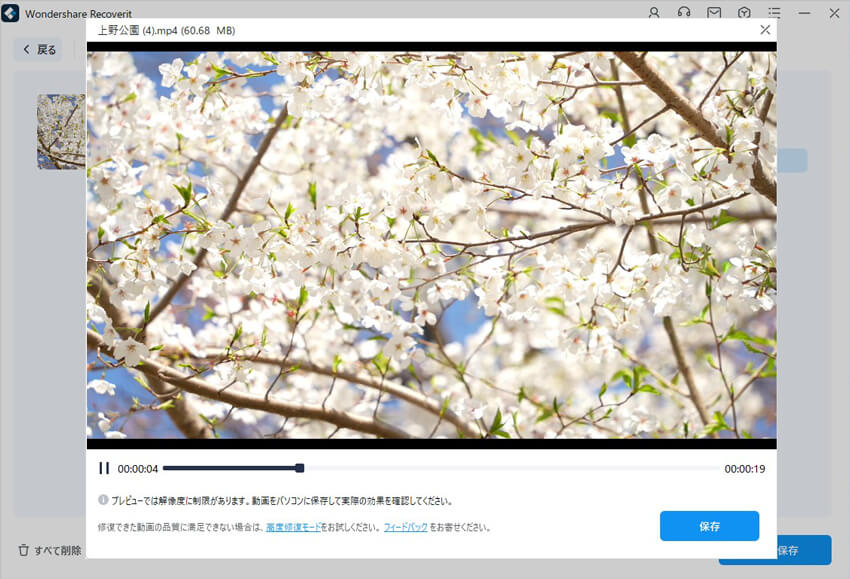
上記の通り、Wondershareの 「Recoverit」は、SDカードから誤って削除された動画・写真を復元できるだけではなく、HDDの復元やディスクの復元にも活用できます。
フォーマットとは、SDカードとデバイスを関連付ける操作のことで、簡単に言うと「初期化」のことです。SDカードの読み込みエラーやウイルス感染などに有効で、物理的な破損でなければほぼすべての不具合に対応します。
しかし一度フォーマットしてしまうと、データはすべて削除されてしまいます。初期化は必然なため、使用中の保存データがある場合は要注意です。フォーマットする前に、バックアップをおすすめします。
「ディスクの管理」からSDカードをフォーマットする方法は、以下の手順です。
手順1.デスクトップ画面左下の検索ボックスに「ディスク管理」と入力し、「ディスク管理(ハードディスクパーティションの作成とフォーマット)」を表示する
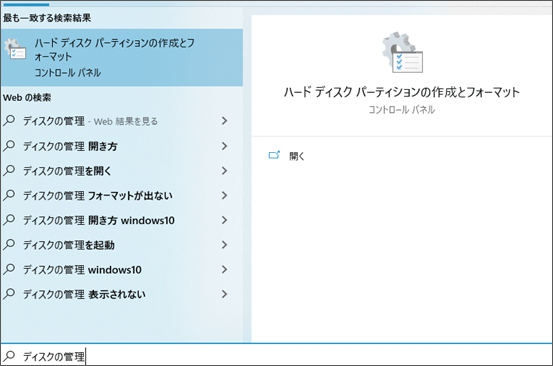
手順2.フォーマットしたいHDD名を右クリックする
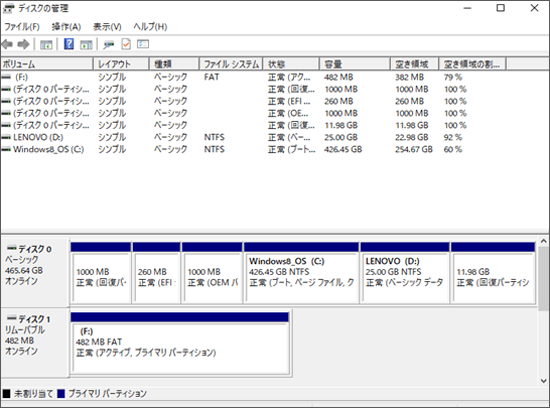
手順3.「ボリュームの削除」を選択
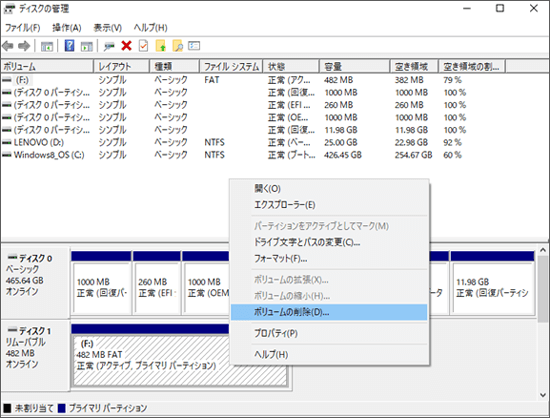
手順4.「未割り当て」のディスクを右クリックし、「新しいシンプルボリューム」を選択する
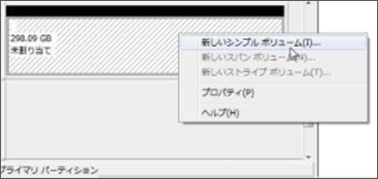
手順5.「新しいシンプルボリュームウィザード」を設定し、「完了」を選択すると完了する
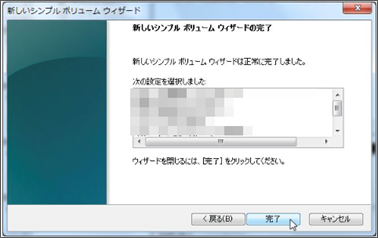
SDカードをフォーマットする方法として、DiskPartコマンドラインがあります。DiskPartコマンドラインとは、コマンドプロンプトからSDカードやハードディスクなどを管理するツールのことです。前述したマウス操作がわからない方は、コマンドプロンプトを使った方法を試してみましょう。
DiskPartコマンドラインでSDカードをフォーマットする方法は、以下の手順です。
手順1.「Windows」と「R」キーを同時押しし、「diskpart」と入力する
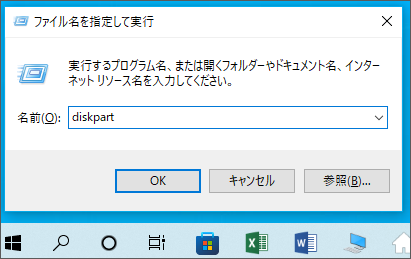
手順2.以下の順にコマンドを入力する(各コマンドごとに「Enter」キーを入力する)
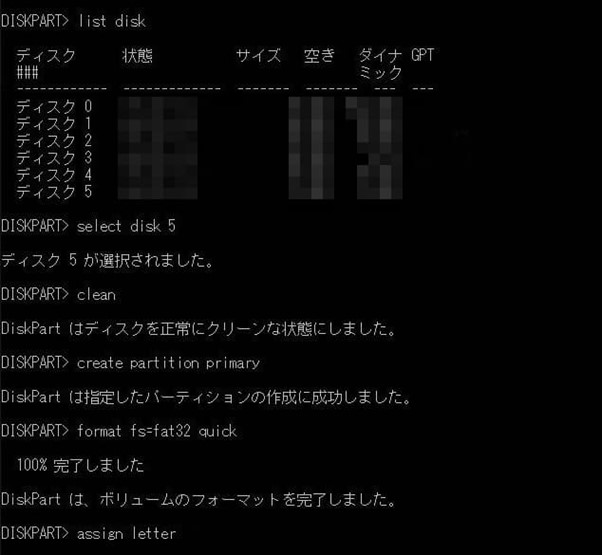

2025年6月5日に発売されたスイッチ2(Nintendo Switch 2)。現状は抽選販売のみで、店頭に並ぶのはまだ先。この記事では、スイッチ2の抽選方法、データ移行方法、microSD Expressカードの対応情報、そして発売ソフトの詳細を解説します。 ...
Androidスマホを使っていて、誤って保存していた動画を消してしまったことはありませんでしょうか。今回の記事では、どのようにして消してしまった動画を復元することができるのか、説明していきます。 ...
削除してしまったアンドロイドで撮った写真を復元する方法を、バックアップありとバックアップなしの2つの内容に分けて解説します。特にオンラインストレージサービスについて言及していますので、そこを注目してもらえたら幸いです。 ...
内野 博
編集長